发布时间:2017-03-10 16: 03: 24
如何在茫茫文字海洋中快速找打某一句话或者某一个词呢?如果我们使用的是Word文档,那么小编相信你们应该不会愁这个问题,因为它的查找与替换功能是那么的便捷,文字多少根本不是问题。但是如果你是在一个结构庞大且枝桠错综复杂的思维导图中再找这样的一个字、一句话呢?你觉得难度怎么样?相信会有一些人头疼的吧!其实吧,你们只是没有找对方法,因为在iMindMap思维导图中也有类似Word文档的功能,那就是它的筛选功能,接下来就让小编带领你们快速找到思维导图中的内容吧!
首先我们先画一个简单地恶思维导图,如下图所示:
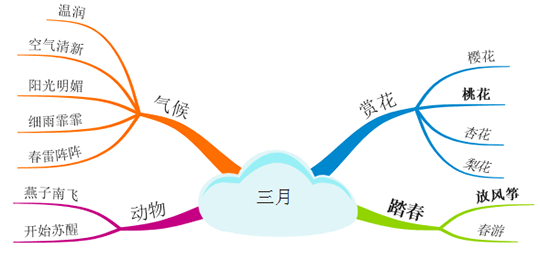
在横排菜单上点击“显示”,我们就会在其下方看到“筛选”菜单,如下图所示:
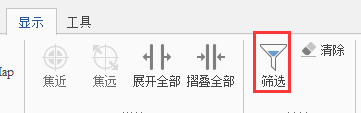
点击“筛选”弹出以下窗口:
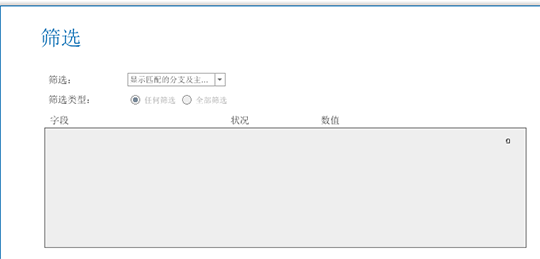
在该窗口中我们可以看到“筛选”、“筛选类型”和“字段”三个筛选条件。首先来看“筛选”,它有一个下拉框,点击它我们可以看到下拉选项分别是:显示匹配的分支及子分支、显示匹配的分支及子分支、隐藏匹配的分支及主分支和隐藏匹配的分支及子分支。顾名思义我们可以清楚地知道它们的作用,这里就不详细讲解了。首先我们一显示匹配的分支及分支为例,如下图所示:

接下来是“筛选类型”,它有两个单选项分别是任何筛选和全部筛选。但是小编发现了个问题它的全部筛选好像是个摆设,所以我们这里选择“任何筛选”,如下图所示:

最后就是“字段”了,字段有状况和数值。点击字段下方框中右上角的空心小圆,我们就可以选择筛选的具体内容,如下图所示:

点击该窗口中的“筛选”,就可以看到所有跟春字有换的主分支及分支了,如下图所示:
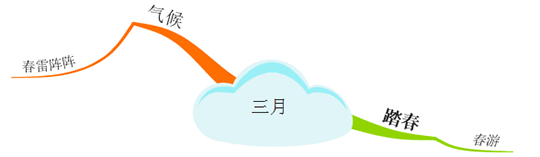
方法是不是很简单呢?这样你们就能快速地找到思维导图中想要的内容了吧,欢迎对思维导图软件感兴趣的同学到iMindMap中文网站学习教程哦~
展开阅读全文
︾